Änderung der Schaltsymbolgröße
In der Zeichnung
Die Größe der Schaltsymbole kann geändert werden, indem Sie einen Ziehpunkt mit der Maus ziehen. Werden die Ziehpunkte an den Ecken mit der Maus gezogen, ändert sich die Größe des Schaltsymbols, ohne dass es zu einer Änderung des Breite-Höhe-Verhältnisses kommt. Werden die anderen Ziehpunkte mit der Maus gezogen, ändert sich die Größe des Schaltsymbols nur in der entsprechenden Richtung.
Die Größe eines Schaltsymbols kann auch im Panel Eigenschaften durch die Eingabe von Werten für die Achsen X und Y geändert werden.
Es ist möglich (in der kostenpflichtigen Version), ein Default-Größenverhältnis für Schaltsymbole festzulegen, die in eine Zeichnung neu eingefügt werden. Dieses Größenverhältnis kann unter Programmeinstellung F12 – Symbole – Feld Ausgangsskalierung der Schaltsymbole festgelegt werden.
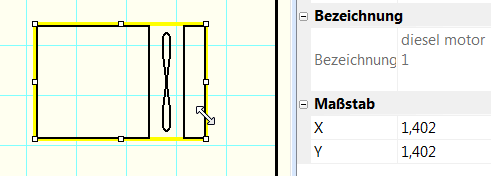
Wenn Ihnen die Linien nach der Vergrößerung von Schaltsymbolen zu dünn vorkommen, können Sie einen Koeffizienten festlegen, womit die Linienstärke bei Schaltsymbolen und Verbindungen multipliziert wird.
Wenn Sie beispielsweise den Koeffizienten 1.5 eingeben, ändert sich die Linienstärke von 0.2 mm auf 0.3 mm (1.5 × 0.2 = 0.3). Dieser Koeffizient wird (in der kostenpflichtigen Version) unter Programmeinstellung (F12) – Pfade – Feld "Koeffizient der Linienstärke von Schaltsymbolen und Verbindungen" festgelegt.

Im Editor der Schaltsymbole
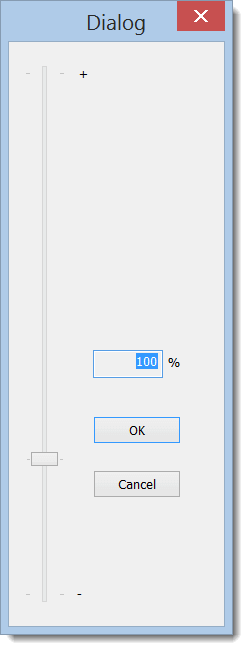
Im Editor der Schaltsymbole besteht die Möglichkeit, die Größe eines Schaltsymbols mit dem Menüpunkt Objekt - Größe ändern. Es erscheint ein Dialogfeld, in dem Sie die Größe des Schaltsymbols mit der Bildlaufleiste neu festlegen können. Speichern Sie dann das Schaltsymbol (Datei speichern).
Diese Funktion ist für denjenigen Fall bestimmt, wenn man ein Schaltsymbol gezeichnet hat und erst später bemerkt, dass dieses Schaltsymbol eine andere Größe hätte haben sollen.